Google TV용 크롬캐스트 이(가) 리모컨에 응답하지 않습니까? 일부 원격 버튼은 작동하지만 다른 버튼은 작동하지 않습니까? Chromecast 보이스 리모컨 문제를 해결하고 다시 작동시키는 몇 가지 방법을 알려드리겠습니다.

1. 전화기를 가상 리모컨으로 사용
Google 홈 앱 에는 가상 Chromecast 리모컨이 내장되어 있습니다. 실제 리모컨이 작동하지 않는 경우 Google Home 앱을 사용하여 Chromecast를 탐색하세요.
스마트폰을 Chromecast와 동일한 Wi-Fi 네트워크 에 연결하고 아래 단계를 따르세요.
Google Home 앱이 Chromecast를 자동으로 감지하지 못하는 경우 추가버튼을 탭하여 Chromecast를 수동으로 연결하세요.
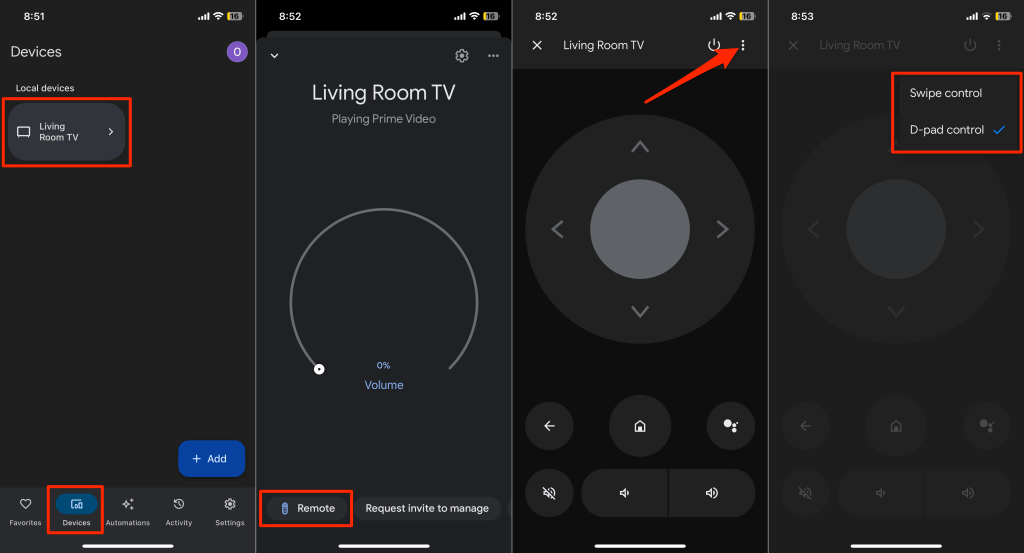
Google Home 앱이 휴대전화 화면에 가상 리모컨을 표시합니다.
스와이프또는 D패드탐색 컨트롤을 사용하도록 가상 리모컨을 맞춤설정할 수 있습니다. 오른쪽 상단에 있는 점 3개 메뉴 아이콘을 탭하고 스와이프 컨트롤또는 D패드 컨트롤을 선택하세요.
2. 배터리 상태 확인 또는 배터리 교체

Chromecast 리모컨의 배터리가 방전되었거나 잘못 삽입되면 작동하지 않습니다. 설정 메뉴에서 보이스 리모컨의 배터리 잔량을 확인하세요.
Google Home 앱에서 가상 Chromecast 리모컨을 열고 아래 단계를 따르세요.
 <올 시작="2">
<올 시작="2">
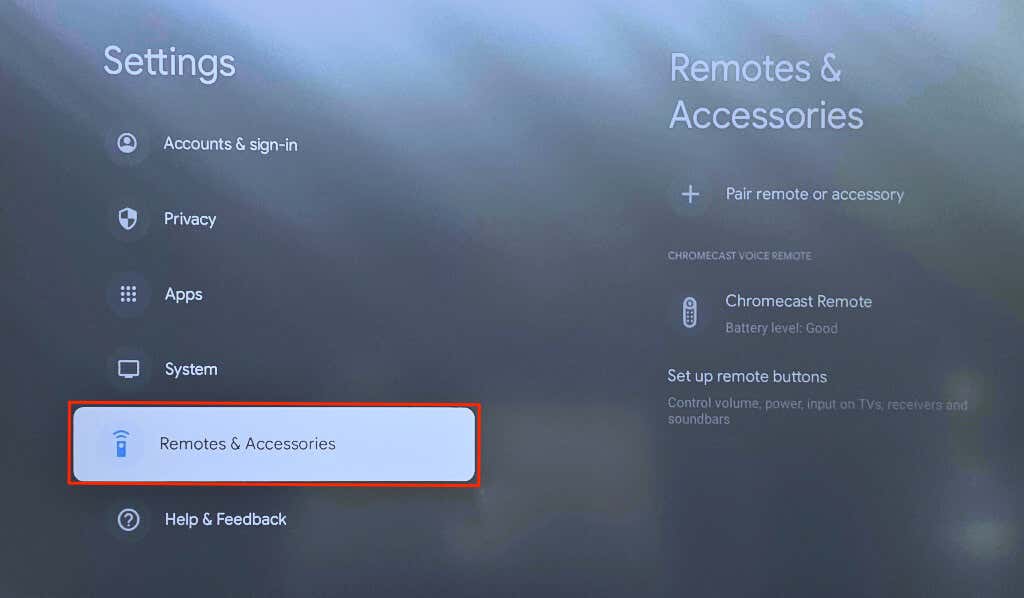
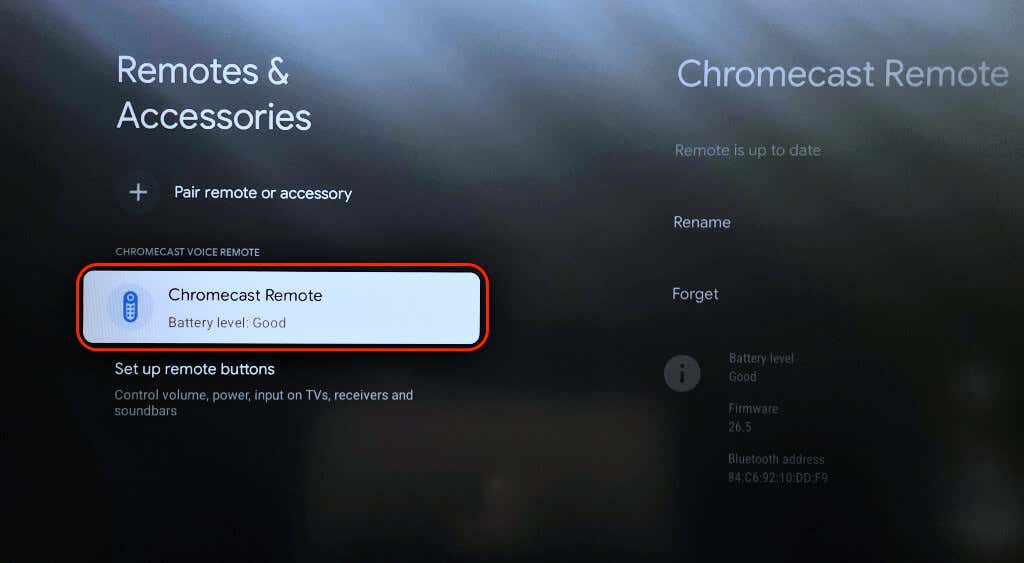
보이스 리모컨의 뒷면 커버를 열고 배터리가 제대로 고정되어 있는지 확인하세요. 배터리 극성(양극(+) 및 음극(-))을 배터리함에 표시된 표시에 맞게 맞춥니다. 배터리를 다시 삽입하면 Chromecast 보이스 리모컨의 LED 표시등이 두 번 깜박여야 합니다..
LED 표시등이 깜박이지 않으면 보이스 리모컨에 새 1.5V AAA 알카라인 배터리 2개를 삽입하세요. 배터리 하나가 아닌 두 개를 모두 교체해야 합니다. 기존 배터리와 새 배터리를 함께 사용하면 문제가 지속될 수 있습니다.
3. Chromecast 리모컨 업데이트
펌웨어를 업데이트해야 하는 경우 Chromecast 보이스 리모컨이 오작동할 수 있습니다. Google Home 앱 가상 리모컨을 사용하여 리모컨에 사용 가능한 업데이트가 있는지 확인하세요.
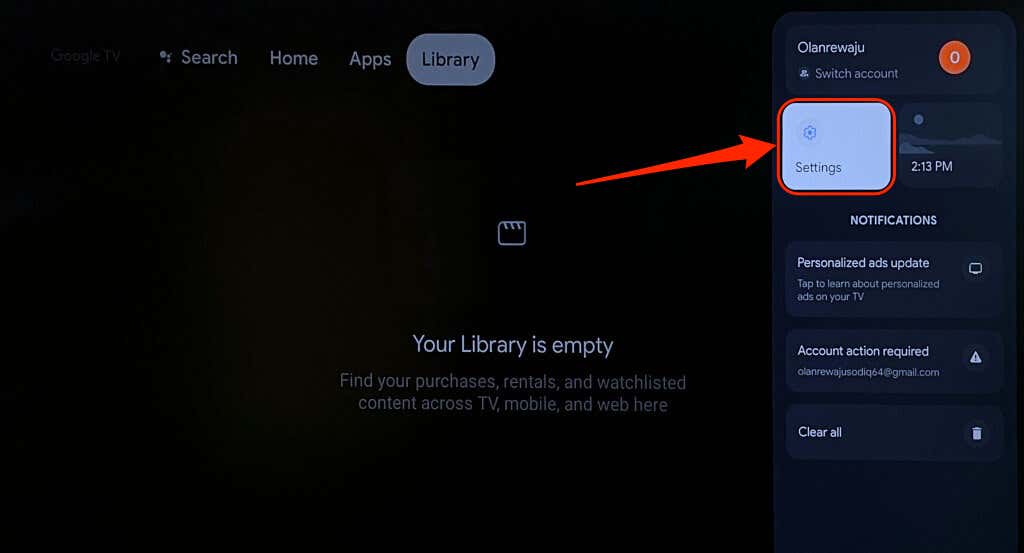
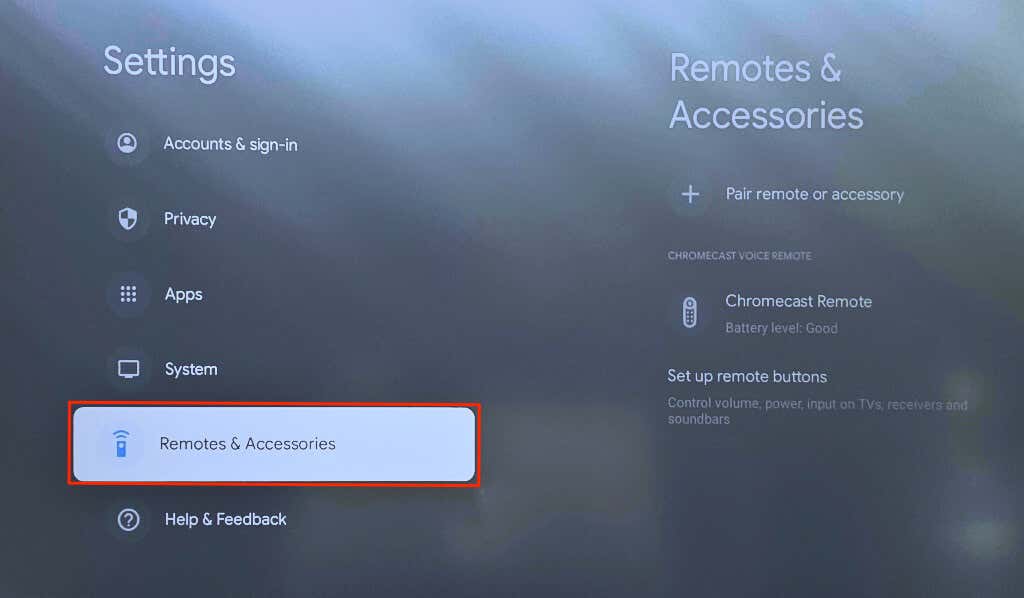
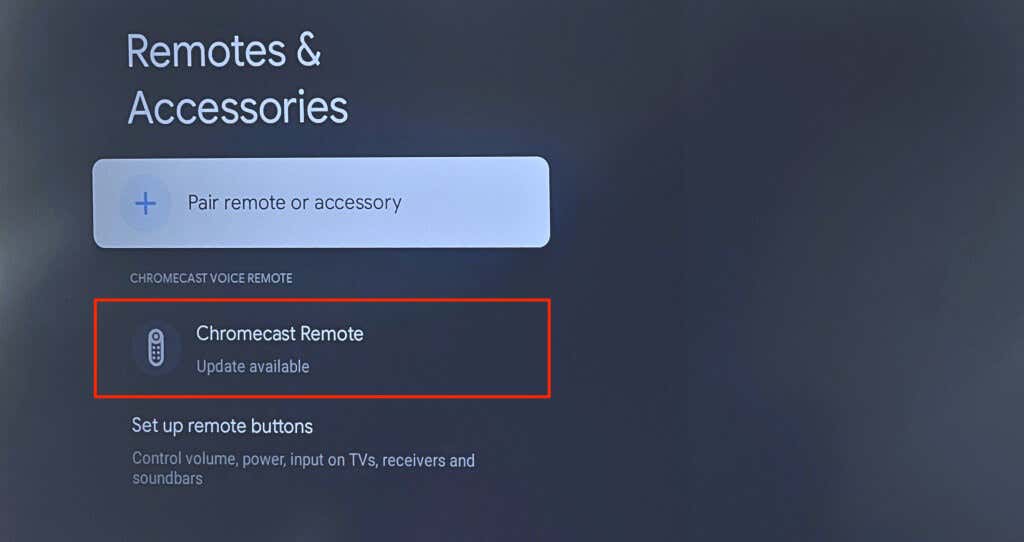
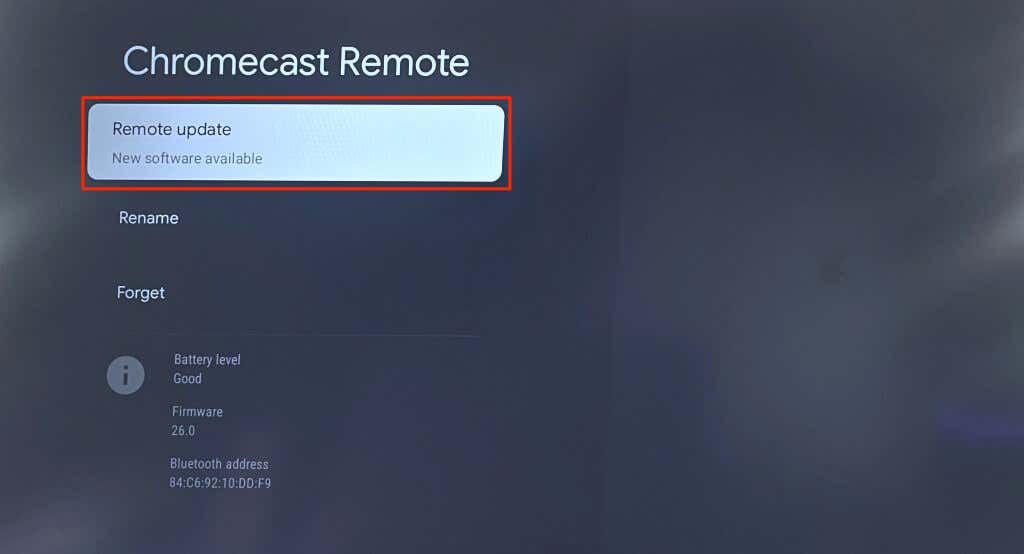
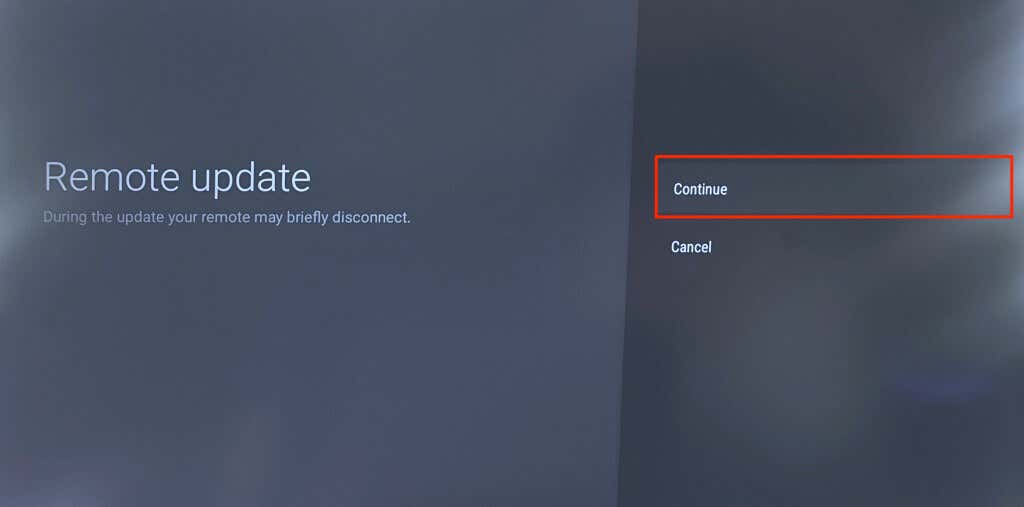
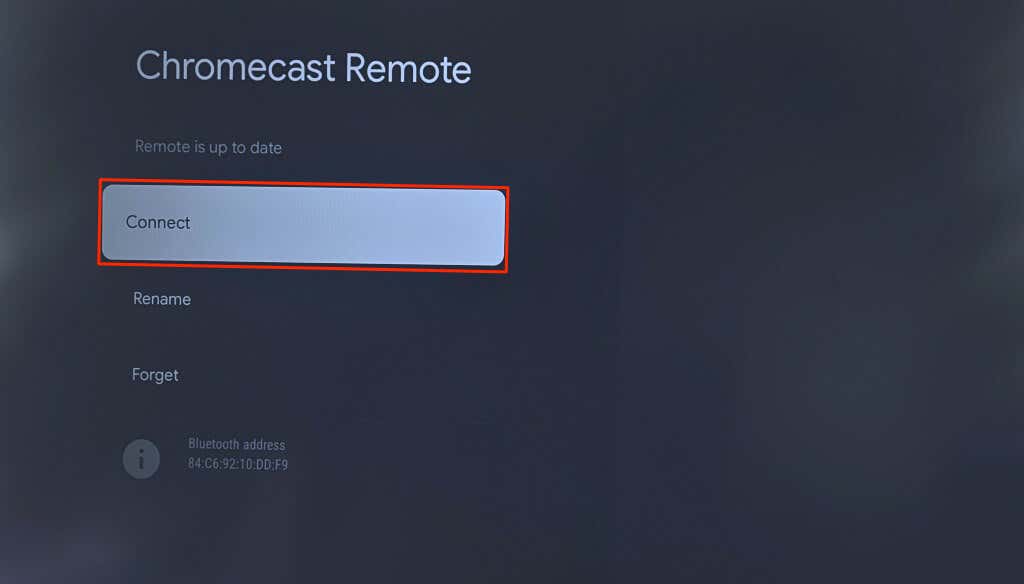
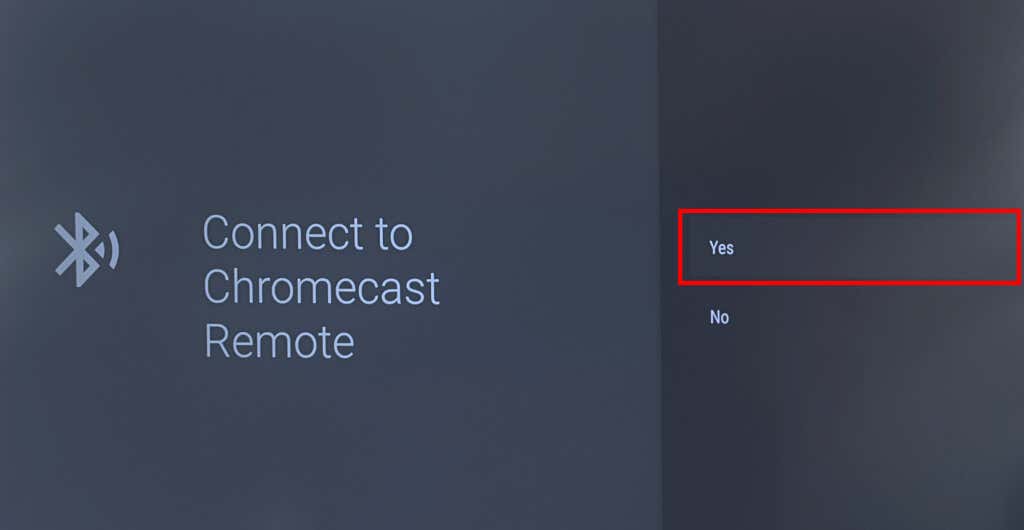
4. Chromecast 리모컨 재설정 또는 다시 페어링
Chromecast 리모컨을 재설정하면 다시 올바르게 작동할 수 있습니다. Chromecast 보이스 리모컨을 공장 기본값으로 재설정하려면 아래 단계를 따르세요.
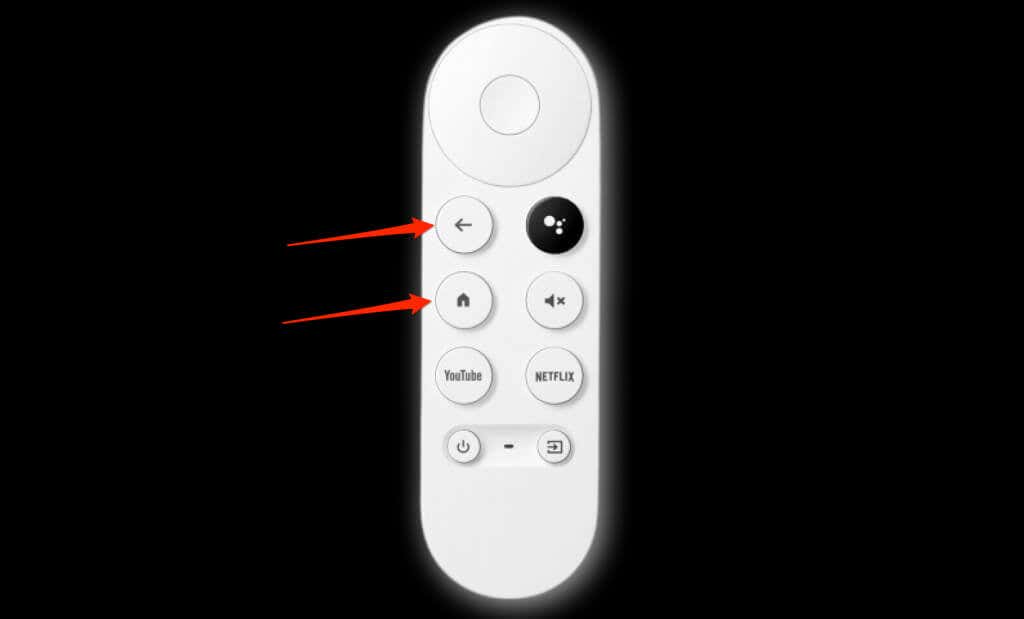

재설정 후 변심에 의한 변심은 Chromecast와 자동으로 페어링됩니다. 그렇지 않거나 LED 표시등이 계속 깜박이는 경우 Google Home 앱의 가상 리모컨을 사용하여 리모컨을 수동으로 페어링하세요.
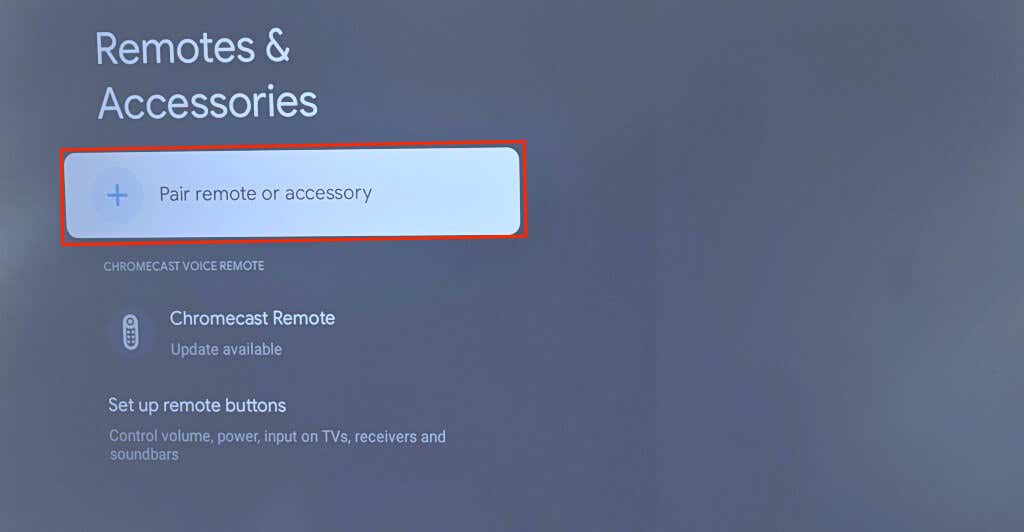
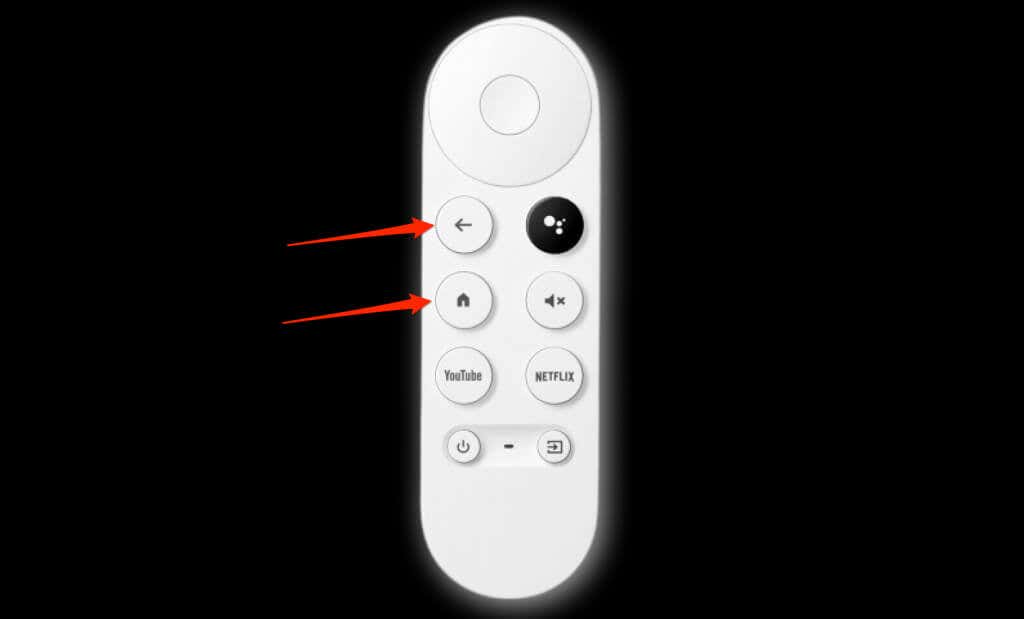
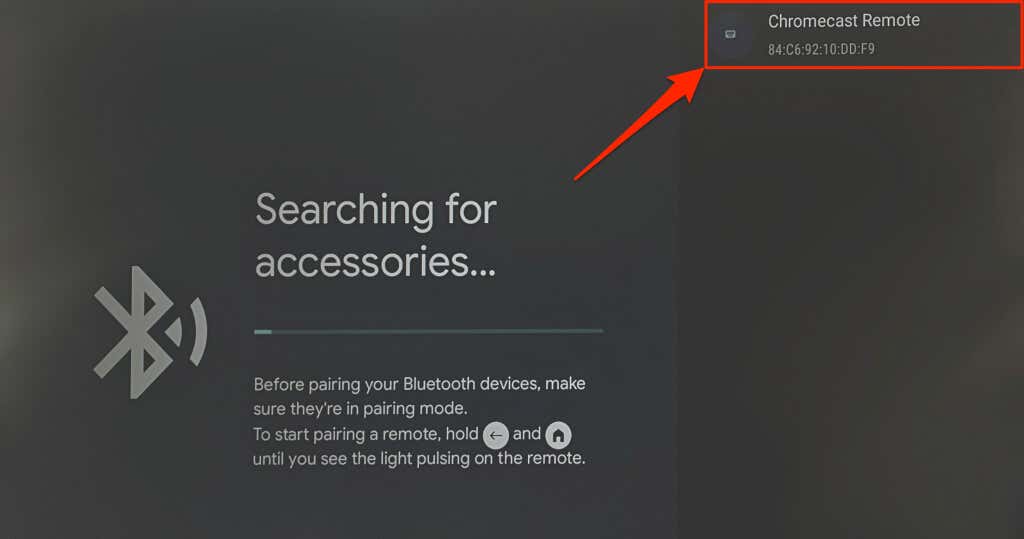
5. Chromecast 재부팅
시스템 재부팅을 수행하면 Chromecast의 결함을 해결하세요 및 Chromecast 보이스 리모컨이 가능합니다. Google TV 설정에서 또는 스트리밍 장치를 전원에 다시 연결하여 Chromecast를 재부팅할 수 있습니다.
설정 메뉴에서 Chromecast 재부팅
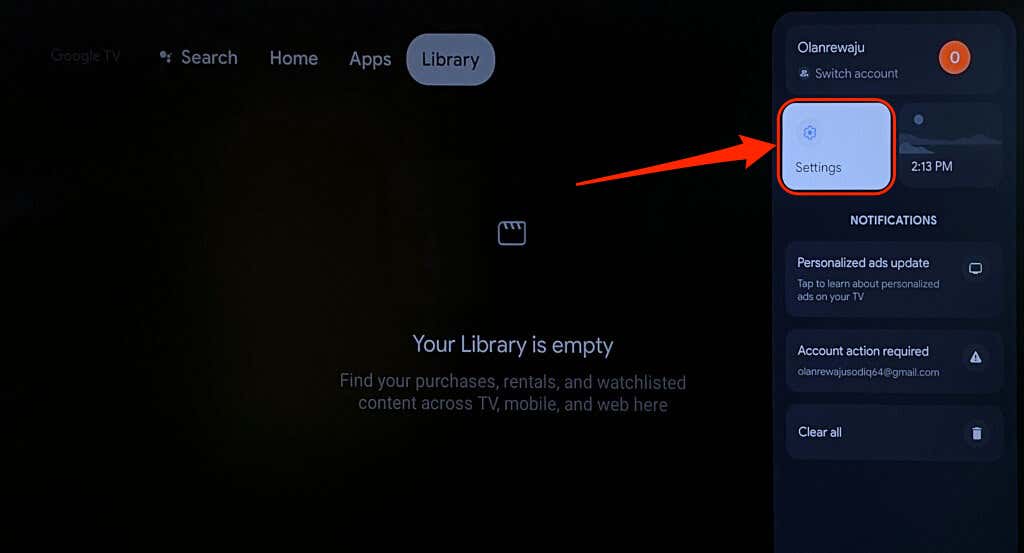
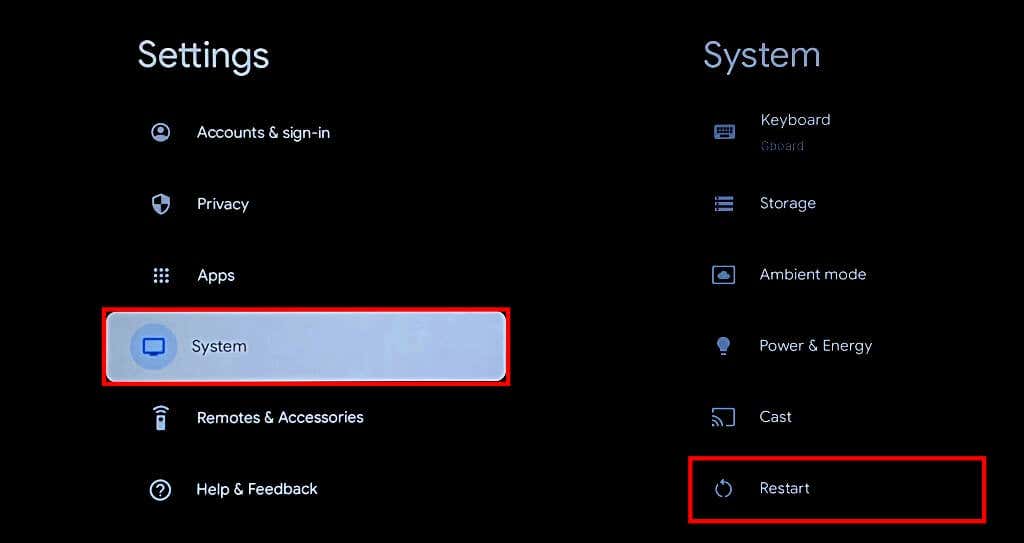
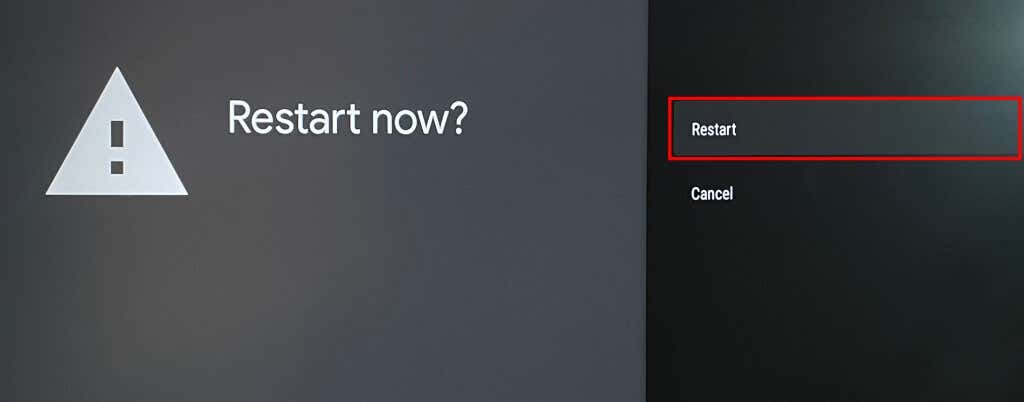
하드 재부팅 수행
크롬캐스트 을 전원에서 분리하고 1~2분 정도 기다린 후 전원 케이블을 다시 연결하세요.
재부팅 후에도 리모컨이 계속 오작동하는 경우 Chromecast 소프트웨어를 업데이트하세요.
6. Chromecast 업데이트

최신 기능을 즐기고 시스템 결함을 해결하려면 your 크롬캐스트 에 업데이트를 설치하는 것이 좋습니다.
Google Home 앱의 가상 리모컨을 사용하여 Chromecast 소프트웨어를 최신 버전으로 업데이트하세요.
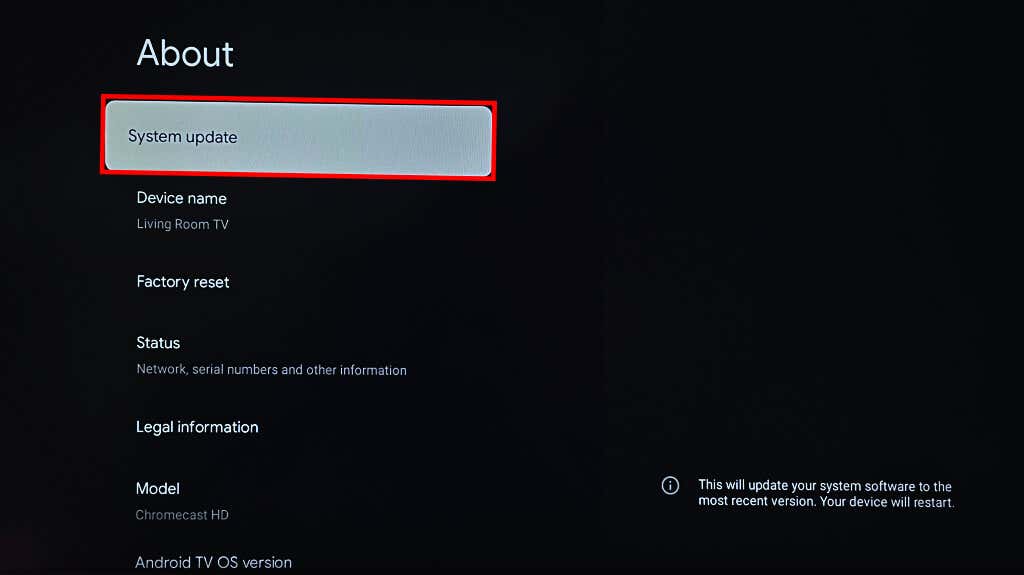
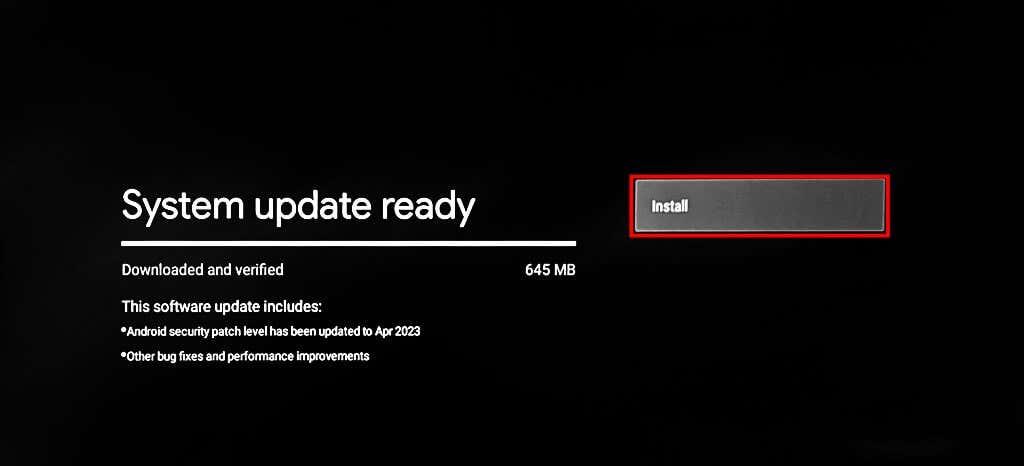
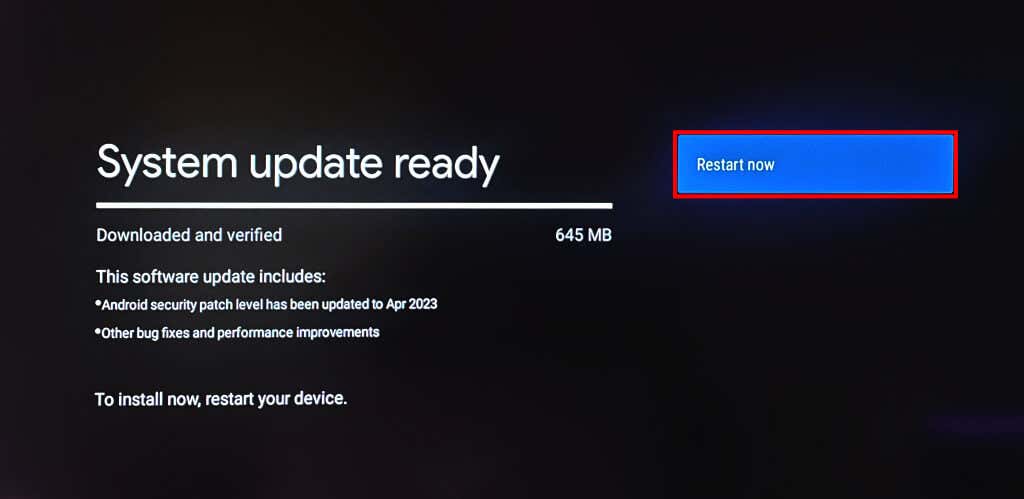
Chromecast 소프트웨어를 업데이트한 후에도 리모컨이 여전히 작동하지 않으면 초기화를 수행하세요.
7. Chromecast 초기화
Factory resetting your 크롬캐스트 은 다운로드한 앱, 파일, 설정 및 계정을 삭제합니다. 위의 문제해결 방법으로 리모컨 오작동이 해결되지 않는 경우에만 Chromecast를 재설정하는 것이 좋습니다.
Google Home 앱이나 스트리밍 기기의 물리적 버튼을 사용하여 Chromecast를 재설정할 수 있습니다..
가상 원격을 사용하여 Chromecast 공장 초기화
Google Home 앱에서 가상 Chromecast 리모컨을 열고 아래 단계를 따르세요.
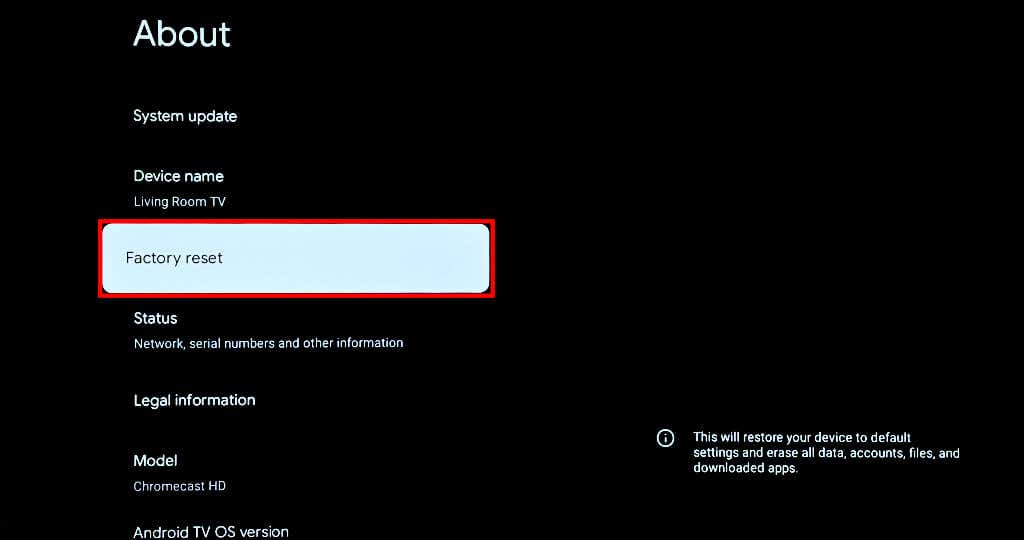
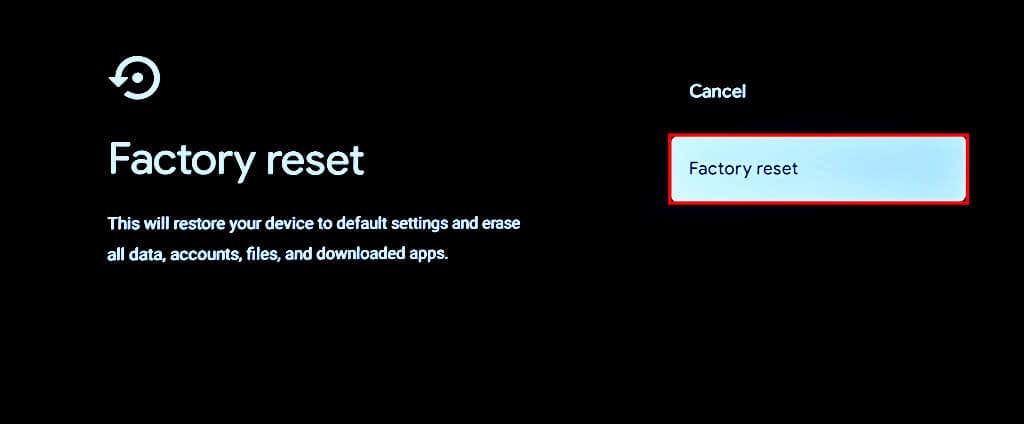
공장 초기화 물리적 버튼을 사용하는 Chromecast
Chromecast를 전원에 연결하고 켜진 상태로 유지하세요. 스트리밍 장치 뒷면에 있는 물리적 버튼을 길게 누르세요.
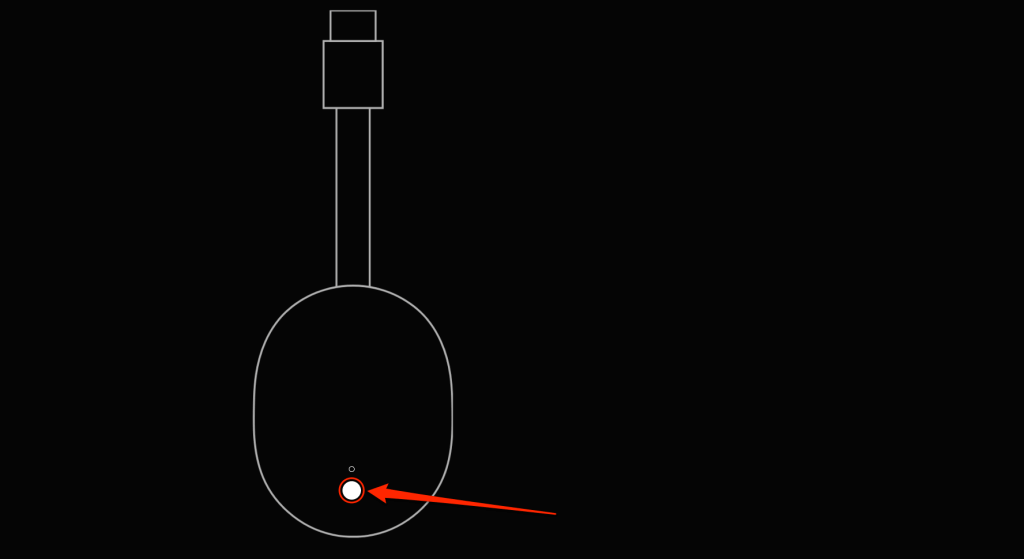
LED가 노란색으로 깜박인 다음 흰색으로 계속 켜져 있으면 버튼에서 손을 뗍니다. 초기화 후 Chromecast가 다시 시작되고 자동으로 리모컨과 페어링됩니다.
Google Chromecast 리모컨 문제 해결
위의 모든 권장사항을 시도한 후에도 Chromecast 보이스 리모컨이 작동하지 않는 경우Google 지원팀에 문의 가지고 있는 보이스 리모컨에 공장 결함이 있는 경우 교체용 보이스 리모컨을 받게 됩니다. 구글 스토어 또는 아마존 에서 $19.99에 교체용 리모컨을 구입할 수도 있습니다..